
En este tutorial, le mostraremos cómo instalar phpMyAdmin en su Debian 10. Para aquellos de ustedes que no sabían, para aquellos de ustedes que no sabían, phpMyAdmin es un cliente basado en web escrito en PHP para administrar bases de datos MySQL y MariaDB. Proporciona una interfaz web fácil de usar para acceder y administrar sus bases de datos. Para facilitar el uso a una amplia gama de personas, phpMyAdmin se está traduciendo a 72 idiomas y es compatible con LTR y lenguajes RTL.
Este artículo asume que tiene al menos conocimientos básicos de Linux, sabe cómo usar el shell y, lo que es más importante, aloja su sitio en su propio VPS. La instalación es bastante simple y asume que se están ejecutando en la cuenta raíz, si no, es posible que deba agregar 'sudo ' a los comandos para obtener privilegios de root. Le mostraré la instalación paso a paso de phpMyAdmin en un servidor Debian 10 (Buster).
Instalar phpMyAdmin en Debian 10 Buster
Paso 1. Antes de instalar cualquier software, es importante asegurarse de que su sistema esté actualizado ejecutando el siguiente apt comandos en la terminal:
apt update apt upgrade
Paso 2. Instalación del servidor LAMP.
Si aún no tiene una pila LAMP instalada en su servidor, puede seguir nuestra guía aquí.
Paso 3. Instalación de phpMyAdmin en Debian 10.
Ahora instale phpMyAdmin escribiendo el siguiente comando en la terminal:
sudo apt install phpmyadmin php-mbstring php-gettext
Se le pedirá la configuración básica de phpMyAdmin. Primero, deberá seleccionar apache como servidor web.
Paso 4. Configure phpMyAdmin.
El archivo de configuración de Apache se creará en /etc/phpmyadmin/apache.conf . Si no se crea de forma predeterminada, créelo escribiendo lo siguiente:
sudo ln -s /etc/phpmyadmin/apache.conf /etc/apache2/conf-enabled/phpmyadmin.conf
Ahora ingrese lo siguiente:
sudo a2enconf phpmyadmin
Después de ejecutar las entradas anteriores, escriba lo siguiente en la terminal para reiniciar el servicio Apache:
sudo systemctl restart apache2
Paso 4. Acceso a phpMyAdmin.
Ahora abra su navegador y vaya a http://your-ip-address/phpmyadmin y su PHPMyAdmin le pedirá el usuario y la contraseña de su instalación de MySQL, puede usar root como usuario y la contraseña raíz de MySQL, o cualquier otro usuario/contraseña de MySQL. Si está utilizando un firewall, abra el puerto 80 para habilitar el acceso al panel de control.
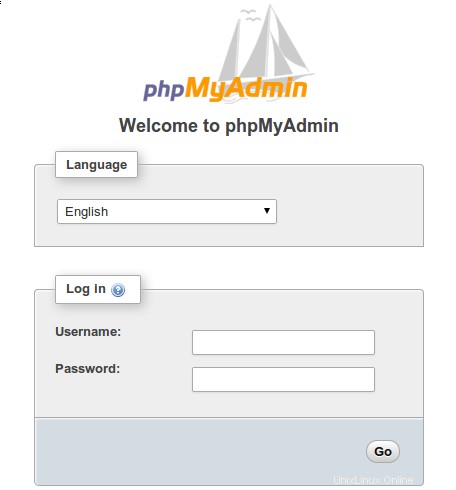
¡Felicitaciones! Ha instalado correctamente phpMyAdmin. Gracias por usar este tutorial para instalar phpMyAdmin en el sistema Ubuntu Debian 10 Buster. Para obtener ayuda adicional o información útil, le recomendamos que consulte el sitio web oficial de phpMyAdmin.